笔记本电脑搜索不到自己家wifi
笔记本电脑搜索不到自家WiFi的详细解析与解决方案
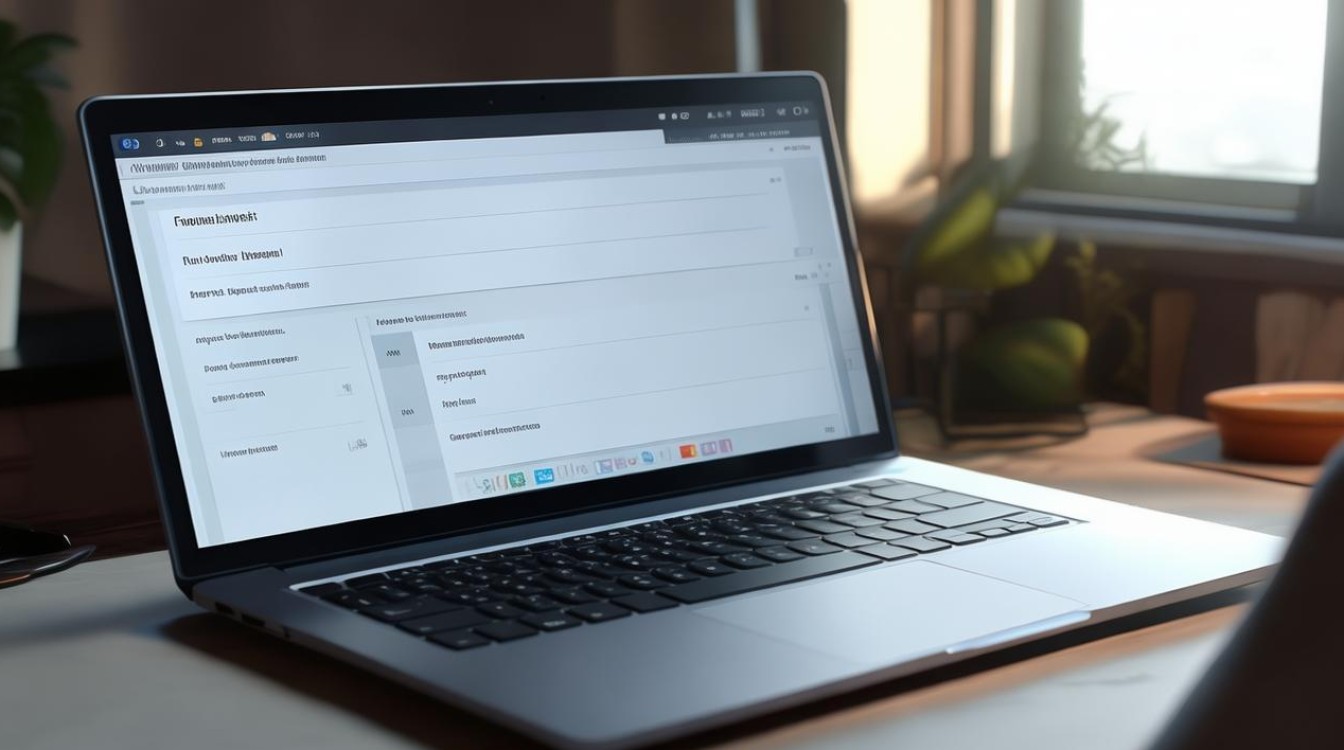
问题描述
在日常使用笔记本电脑的过程中,有时会遇到无法搜索到自家WiFi的情况,这可能会给用户带来不便,影响正常的网络使用,本文将详细分析可能导致这一问题的各种原因,并提供相应的解决方法。
可能的原因及解决方法
(一)WiFi开关未开启
- 硬件开关
- 原因分析:部分笔记本电脑配备了专门的WiFi硬件开关,如果该开关未开启,无线网络功能将被禁用,导致无法搜索到WiFi信号。
- 解决方法:检查笔记本电脑的侧面或前端,寻找标有WiFi图标的开关,确保其处于开启状态。
- 软件开关(快捷键或系统设置)
- 原因分析:许多笔记本电脑通过快捷键或系统设置来控制WiFi的开启和关闭,如果误操作关闭了WiFi功能,也会出现搜索不到WiFi的情况。
- 解决方法:
- 快捷键:常见的快捷键组合包括Fn + F5(或其他F键,具体取决于笔记本型号),按下该组合键,查看是否能够开启WiFi功能。
- 系统设置:在Windows系统中,点击“开始”菜单,进入“设置”,选择“网络和Internet”,然后点击“WLAN”,确保“WLAN”开关处于开启状态,在Mac系统中,点击菜单栏中的WiFi图标,选择“打开Wi-Fi”。
(二)驱动问题
- 驱动未安装或损坏
- 原因分析:无线网络驱动程序是笔记本电脑与WiFi设备通信的关键,如果驱动程序未正确安装、丢失或损坏,电脑将无法识别WiFi设备,从而导致搜索不到WiFi信号。
- 解决方法:
- 自动更新驱动:在Windows系统中,右键点击“此电脑”,选择“管理”,打开“设备管理器”,找到“网络适配器”,右键点击无线网卡设备,选择“更新驱动程序”,在弹出的窗口中,选择“自动搜索更新的驱动程序软件”,系统将自动下载并安装最新的驱动程序,在Mac系统中,苹果通常会自动推送驱动程序更新,确保系统已更新到最新版本。
- 手动下载驱动:访问笔记本电脑制造商的官方网站,找到对应的型号和操作系统版本,下载并安装最新的无线网络驱动程序。
- 驱动版本不兼容
- 原因分析:有时安装了过时或不兼容的驱动程序,可能会导致WiFi功能异常,在进行系统升级后,旧的驱动程序可能无法适应新的系统环境。
- 解决方法:按照上述方法,在设备管理器中更新驱动程序,或者到官网下载与当前系统兼容的最新驱动程序进行安装。
(三)WiFi设置问题
- SSID隐藏
- 原因分析:如果路由器设置了隐藏SSID(服务集标识符),即不广播WiFi名称,那么笔记本电脑在搜索WiFi时将无法找到该网络。
- 解决方法:在笔记本电脑的WiFi连接设置中,选择“手动连接到无线网络”,然后输入路由器的SSID名称、加密方式和密码等信息,尝试手动连接。
- 频段不匹配
- 原因分析:现代路由器通常支持2.4GHz和5GHz两个频段,如果笔记本电脑的无线网卡只支持其中一个频段,而路由器设置的是另一个频段进行广播,就会导致搜索不到WiFi信号。
- 解决方法:登录路由器管理界面,查看WiFi的频段设置,如果可能,将路由器的频段设置为与笔记本电脑无线网卡支持的频段一致,或者在笔记本电脑的WiFi设置中,尝试搜索不同频段的WiFi信号。
(四)距离和障碍物问题
- 距离过远
- 原因分析:WiFi信号的强度随着距离的增加而减弱,如果笔记本电脑离路由器太远,信号可能变得非常弱,甚至无法被检测到。
- 解决方法:将笔记本电脑靠近路由器,观察是否能够搜索到WiFi信号,如果可以,考虑调整路由器的位置或增加WiFi信号放大器来扩大覆盖范围。
- 障碍物干扰
- 原因分析:墙壁、金属物体等障碍物会对WiFi信号产生衰减和屏蔽作用,如果笔记本电脑与路由器之间存在较多的障碍物,可能会导致信号受阻,无***常搜索到WiFi。
- 解决方法:尽量减少笔记本电脑与路由器之间的障碍物,或者调整路由器的摆放位置,使其能够更直接地与笔记本电脑进行通信。
(五)路由器故障
- 路由器关机或重启中
- 原因分析:如果路由器处于关机状态或正在重启过程中,笔记本电脑将无法搜索到WiFi信号。
- 解决方法:等待路由器启动完成,然后再次尝试搜索WiFi。
- 路由器配置错误
- 原因分析:路由器的配置出现问题,如WiFi功能未开启、信道设置错误等,可能导致笔记本电脑无法搜索到WiFi。
- 解决方法:登录路由器管理界面,检查WiFi设置是否正确,确保WiFi功能已开启,信道设置为自动或选择合适的信道。
(六)系统问题
- 网络服务未启动
- 原因分析:在Windows系统中,某些网络服务可能未启动,导致WiFi功能无***常使用。
- 解决方法:按下Win + R键,打开“运行”对话框,输入“services.msc”并回车,在服务列表中找到“WLAN AutoConfig”和“Wireless Zero Configuration”服务,确保它们的启动类型为“自动”,并且服务状态为“已启动”。
- 系统故障或病毒影响
- 原因分析:操作系统出现故障或受到病毒、恶意软件的攻击,可能会影响WiFi功能的正常使用。
- 解决方法:运行杀毒软件对系统进行全面扫描,清除病毒和恶意软件,如果问题仍然存在,可以考虑修复或重装操作系统。
相关问题与解答
问题1:笔记本电脑搜索不到WiFi,但手机可以正常连接,是怎么回事?
解答:这种情况可能是由于笔记本电脑的WiFi设置或驱动问题导致的,首先检查笔记本电脑的WiFi开关是否开启,以及驱动程序是否正常,也有可能是笔记本电脑的无线网卡与路由器的兼容性问题,可以尝试更新驱动程序或调整路由器的设置。
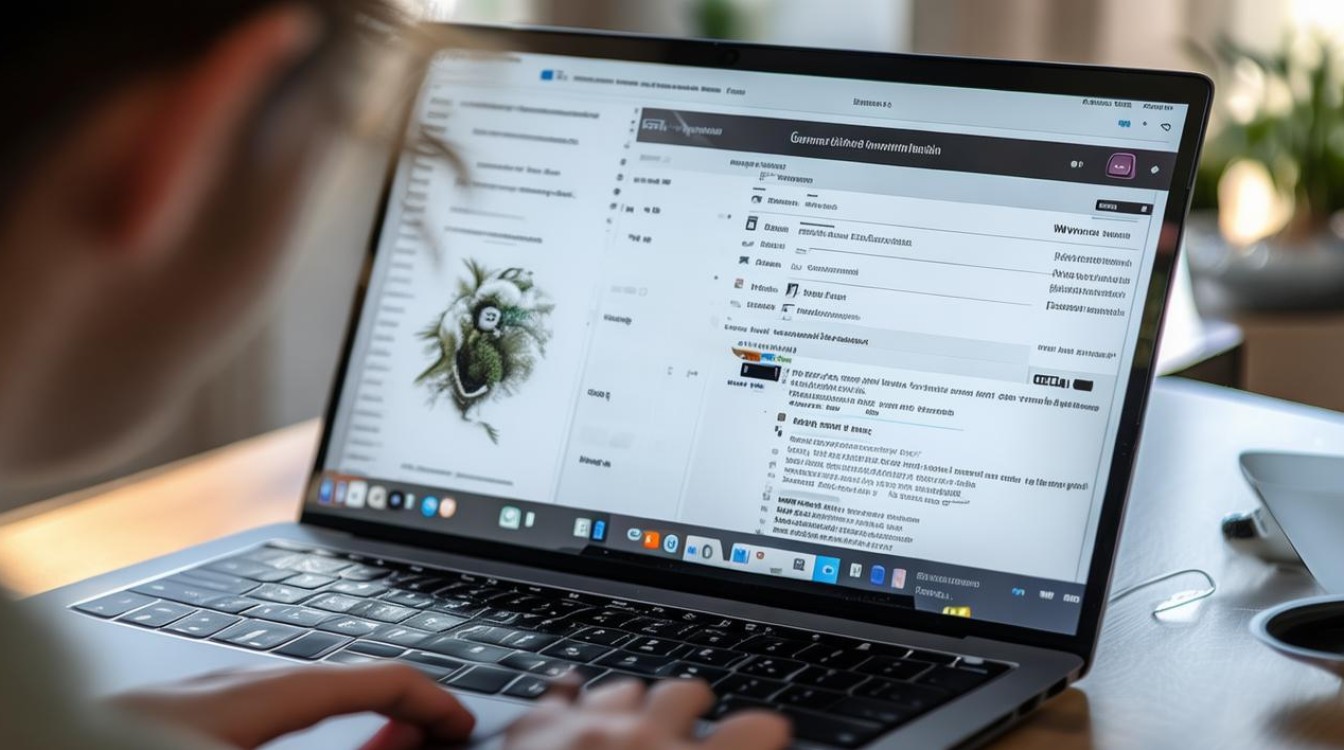
问题2:更新驱动程序后,笔记本电脑仍然搜索不到WiFi,该怎么办?
解答:如果更新驱动程序后问题仍然存在,可以尝试以下方法:
- 卸载当前驱动程序,然后重新安装最新版本的驱动程序。
- 检查路由器的设置,确保WiFi功能开启且设置正确。
- 尝试在其他位置连接WiFi,以排除网络环境的问题。
- 如果以上方法都无法解决问题,可能是笔记本电脑的无线网卡硬件出现故障,建议联系售后服务
版权声明:本文由环云手机汇 - 聚焦全球新机与行业动态!发布,如需转载请注明出处。



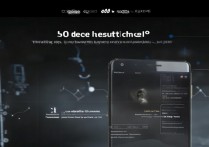

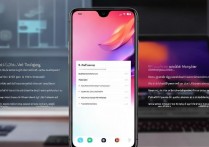
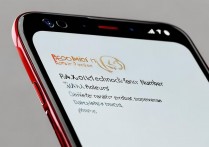





 冀ICP备2021017634号-5
冀ICP备2021017634号-5
 冀公网安备13062802000102号
冀公网安备13062802000102号